
Windows automatycznie łączy Cię z siecią bezprzewodowąsieci, z którymi łączyłeś się w przeszłości. Jeśli znajdujesz się w pobliżu wielu sieci, z którymi wcześniej się łączyłeś, system Windows używa systemu priorytetowego do wyboru sieci Wi-Fi.
Windows 7 zawiera graficzne narzędzie do zarządzania priorytetem sieci bezprzewodowej. W systemach Windows 8 i 10 można jednak zarządzać tylko z wiersza polecenia.
Jak sprawdzić priorytet swoich sieci bezprzewodowych
Windows 10 pokazuje priorytet twoich sieci bezprzewodowych w oknie Ustawienia. Aby wyświetlić listę, przejdź do Ustawienia> Sieć i Internet> Wi-Fi> Zarządzaj znanymi sieciami.
Ta lista pokazuje zapisane sieci bezprzewodowew kolejności, w jakiej mają priorytet. Windows najpierw połączy się z siecią bezprzewodową u góry, jeśli jest dostępna, a następnie przejdzie na dół listy. Jeśli możesz tutaj przeciągać i upuszczać sieci bezprzewodowe, możesz ponownie uporządkować listę. Ale system Windows nie pozwala.

Jeśli nie chcesz, aby system Windows łączył Cię zsieć bezprzewodowa w przyszłości, kliknij ją tutaj i wybierz „Zapomnij”. System Windows nie połączy Cię automatycznie z tą siecią, chyba że zdecydujesz się z nią połączyć.
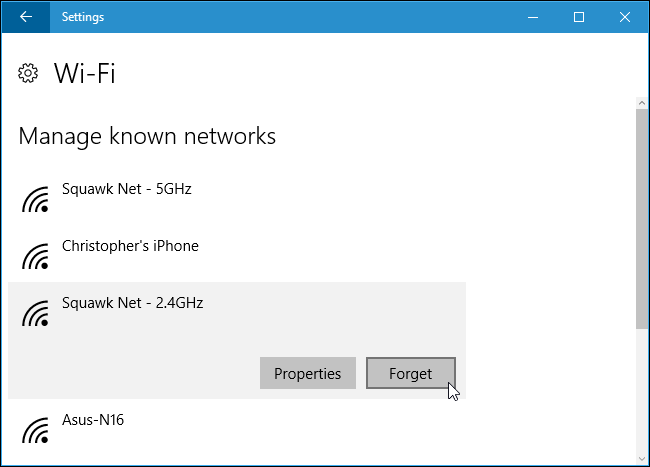
Jak zmienić priorytet sieci bezprzewodowych
Aby ręcznie zmienić priorytet, musisz użyć wiersza polecenia administratora. Aby go otworzyć, kliknij prawym przyciskiem myszy przycisk Start i wybierz „Wiersz polecenia (administrator)”.

Uruchom następujące polecenie, aby wyświetlić listę zapisanych sieci Wi-Fi w kolejności ich priorytetu. Spowoduje to wyświetlenie tej samej listy, którą można zobaczyć na ekranie Ustawienia:
netsh wlan show profiles
Musisz tutaj zwrócić uwagę na dwie rzeczy: nazwę interfejsu i nazwę sieci bezprzewodowej, dla której chcesz nadać priorytet.
Na przykład nazwa interfejsu to „Wi-Fi”, a sieć, którą wybraliśmy jako priorytet, to „Remora”.

Aby ustalić priorytet sieci bezprzewodowej, uruchompo wykonaniu polecenia, zastępując „wifi-name” nazwą sieci Wi-Fi, „interface-name” nazwą interfejsu Wi-Fi i „#” numerem priorytetu, na który chcesz umieścić Wi-Fi sieć przy.
netsh wlan set profileorder name="wifi-name" interface="interface-name" priority=#
Na przykład, aby zabrać sieć Remora na interfejs Wi-Fi i ustawić ją na pierwszym miejscu na liście, uruchomimy następujące polecenie:
netsh wlan set profileorder name="Remora" interface="Wi-Fi" priority=1

Możesz uruchomić netsh wlan show profiles polecenie ponownie, a zobaczysz sieć, którą wybrałeś jako priorytet, pojawi się jako pierwsza na liście. Zmieni się również kolejność w aplikacji Ustawienia.









